Vastag eredetik, például könyvek másolása
Vastag eredeti dokumentumok, például könyvek másolásakor elhagyhatja a képet körülvevő fekete margót és a gerincárnyékot. A funkció használatával csökkentheti a felesleges tintafogyasztást.
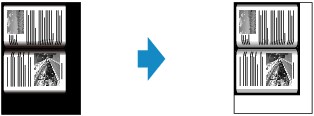
-
Győződjön meg arról, hogy a készülék bekapcsolt állapotban van.
-
Pöccintse meg a KEZDŐLAP képernyőt, majd koppintson a
 Speciális nyomtatás (Advanced print) elemre.
Speciális nyomtatás (Advanced print) elemre. -
Koppintson a Kerettörléses más. (Frame erase copy) elemre.
-
Adja meg a kívánt beállításokat.
A Pldány (Copies) elemre történő koppintással megjelenítheti a nyomtatási példányszám megadására szolgáló képernyőt.
A Pldány (Copies) lehetőségtől eltérő beállítások:
 Megjegyzés
Megjegyzés-
A Másolás készenléti képernyő megjelenítése közben a
 elemre történő koppintással előzetesen megtekintheti a nyomat képét az előnézeti képernyőn.
elemre történő koppintással előzetesen megtekintheti a nyomat képét az előnézeti képernyőn.
-
-
Színes másoláshoz a Színes (Color) gombot, fekete-fehér másoláshoz a Fekete (Black) gombot nyomja meg.
A készülék elkezdi a másolást.
 Megjegyzés
Megjegyzés
-
Csukja le a dokumentumfedelet.
-
A kép körül egy vékony fekete margó jelenhet meg. Ez a funkció csak a sötét margókat távolítja el. Ha a beolvasott könyv túl vékony, vagy ha a készüléket ablak közelében vagy fényes környezetben használja, egy halvány fekete keret megmaradhat. Ha az eredeti dokumentum sötét színű, a készülék nem tudja megkülönböztetni a dokumentum színét az árnyéktól, és ez a felhajlásoknál enyhe levágást vagy elsötétedést okozhat.


